Systemfältet är en liten del av Aktivitetsfältet där systemikoner som högtalar-, nätverks- och actioncentrumikoner visas. Naturligtvis, eftersom det är Windows 10, har Microsoft inte hållit detta utrymme för sig själv. Alla program som vill kunna lägga till en ikon i systemfältet och du kan komma åt applikationen från denna ikon. Ibland körs applikationen helt i systemfältet, och vid andra tillfällen är ikonen bara en indikator som indikerar att den körs.
Eftersom systemfältet borde vara en liten del av aktivitetsfältet är det vettigt att inte allt kan passa där. Dess storlek är begränsad och alla ikoner som inte passar där skickas till överflödesmenyn. Du kan dra utgångsikonen och visa den permanent i systemfältet om du vill, men standardbeteendet är att skicka nya / ytterligare ikoner till överflödesmenyn. Om du vill ändra detta standardbeteende och visa alla ikoner i systemfältet kan du ändra en liten inställning.
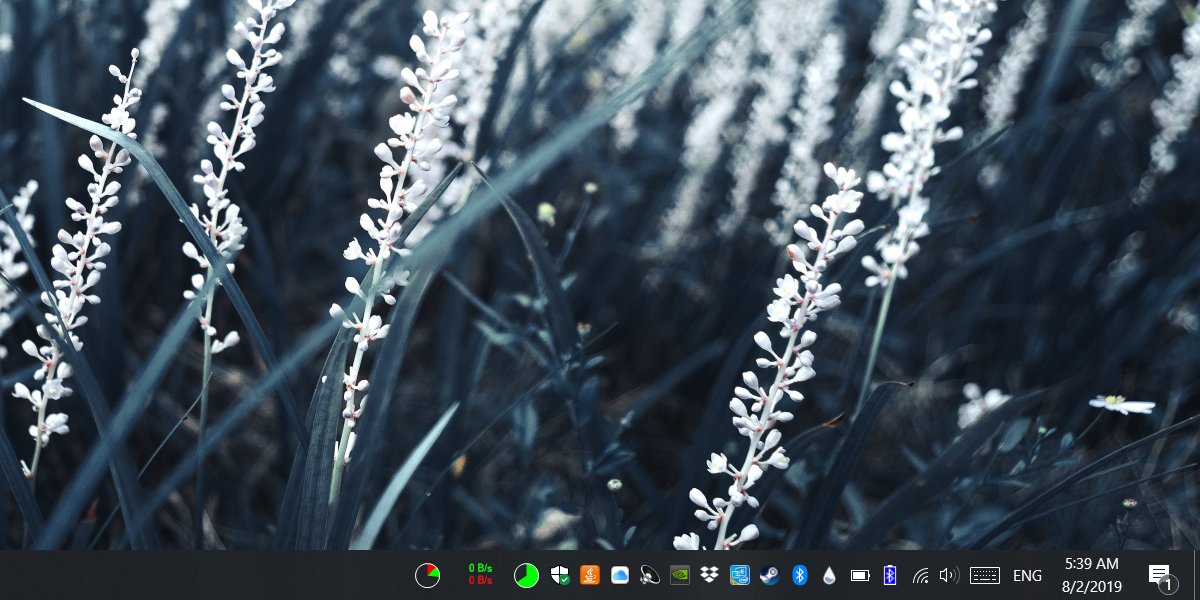
Visa alla ikoner i systemfältet
Öppna inställningsprogrammet och gå till gruppen Anpassa inställningar. Välj fliken Aktivitetsfält och bläddra till meddelandefältet.
Under detta avsnitt klickar du på alternativet ‘Välj vilken ikon som ska visas i aktivitetsfältet’.
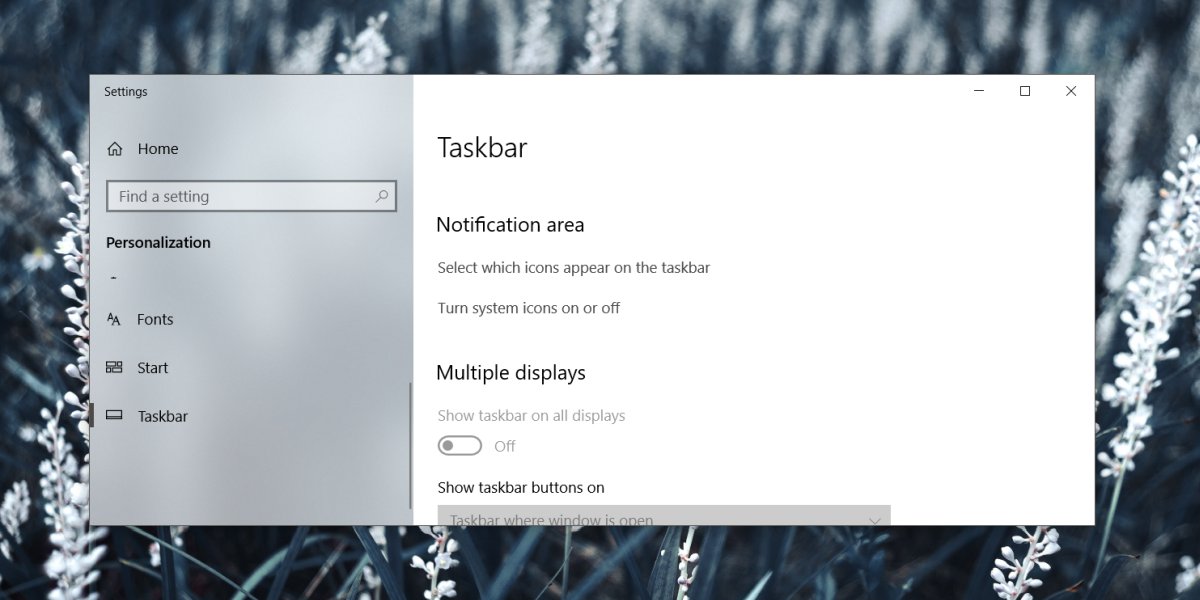
Nästa skärm visar en lista över applikationer som kan / har lagt till ikoner i systemfältet. Högst upp i listan finns en switch som heter ‘Visa alltid alla ikoner i meddelandefältet’. Aktivera det och systemfältet utvidgas automatiskt för att visa dig alla applikationsikoner, inklusive de i överflödesmenyn.
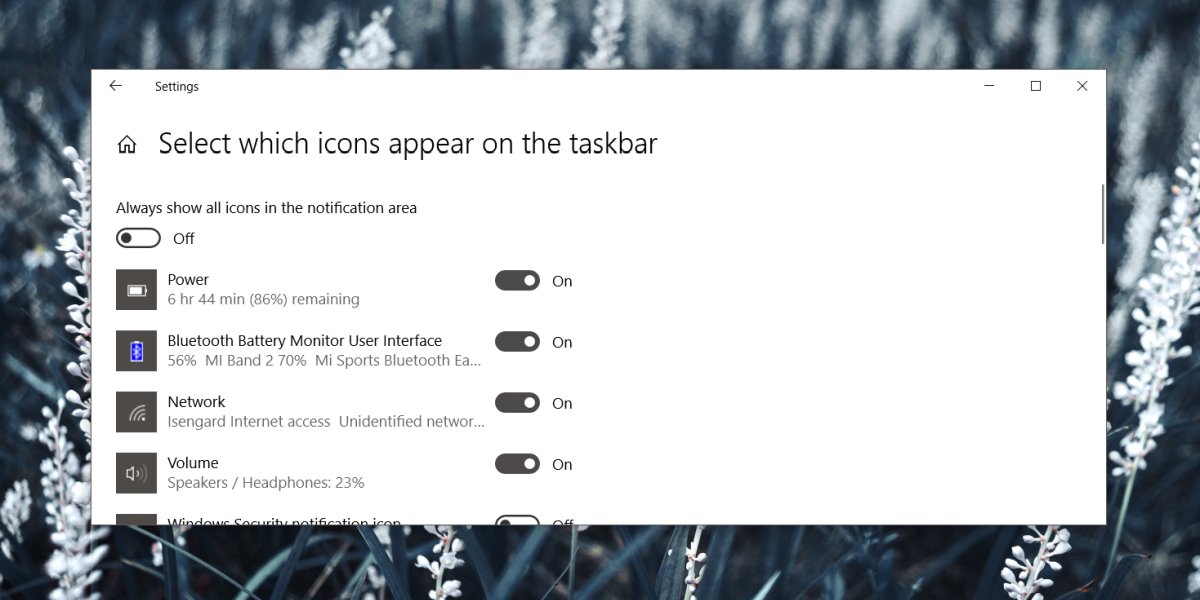
Denna ändring påverkar också nya applikationer som är installerade. Så alla program som vill köra i systemfältet eller vill lägga till en ikon, läggs automatiskt till bredvid de andra ikonerna. Det finns ingen överflödesmeny.
Detta har sina nackdelar; Du får mindre utrymme för applikationsikonen i aktivitetsfältet. För vissa applikationer, till exempel de som visar CPU-temperatur eller RAM-användning, behövs ikoner som är synliga hela tiden. För andra är det inte det. Du kan klippa denna lista genom att dölja onödiga ikoner från systemfältet på en gång. Stäng av brytaren bredvid applikationen som du inte vill ha i systemfältet i programlistan. Alla dina ikoner kommer fortfarande att finnas där men det du inte behöver kommer inte att döljas i överflödesmenyn.
